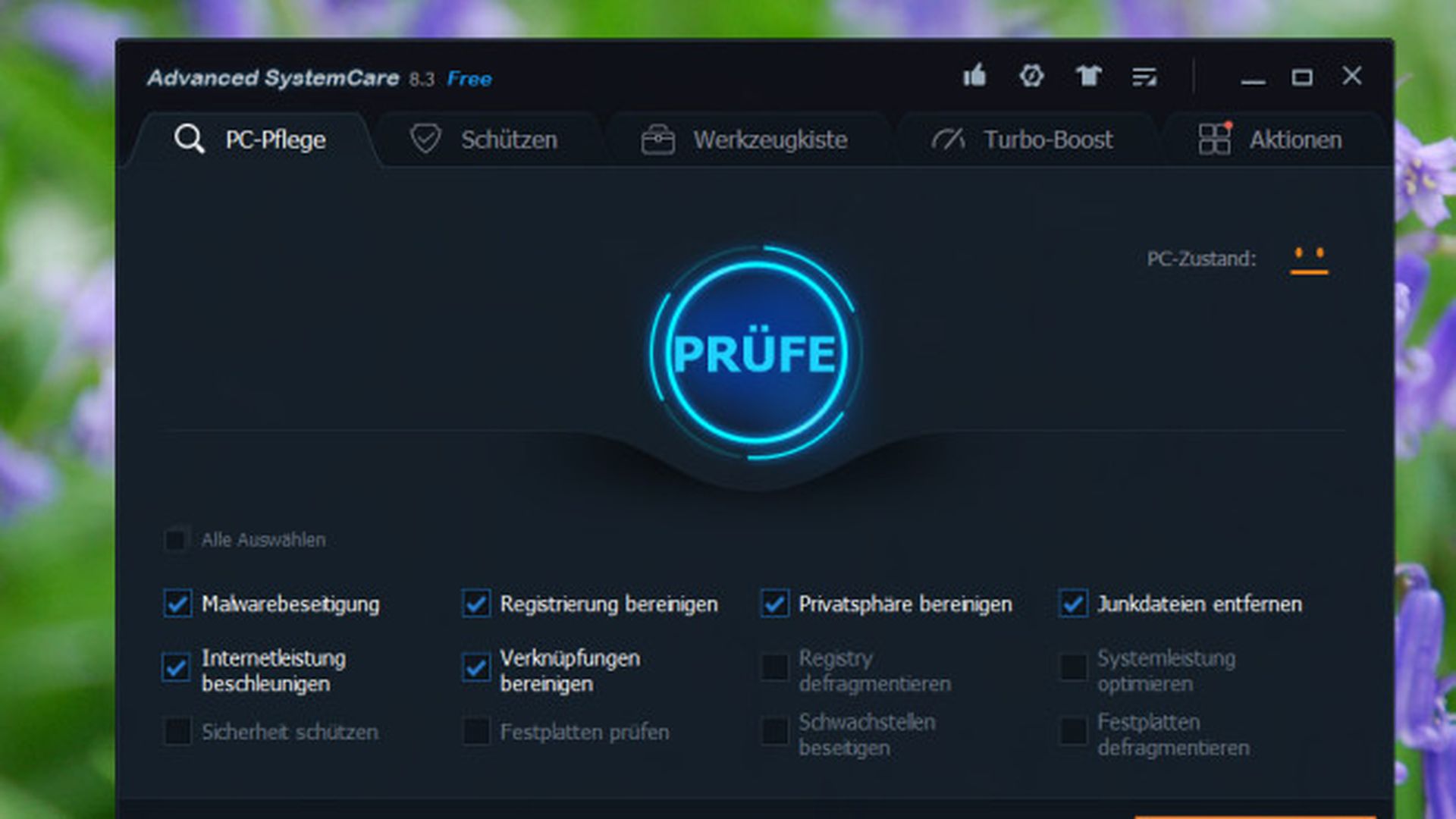Outlook me va lento, ¿qué puedo hacer?

Si usas mucho la aplicación de correo Outlook, ya sea en el ordenador o a través del navegador, es probable que en alguna ocasión hayas notado que va especialmente lenta.
Hay varias causas que pueden hacer que notes que Outlook te va lento. Algunas son ajenas a tí, y poco se puede arreglar. Por ejemplo, si la conexión a Internet está saturada, o si los servidores de Outlook están dando problemas.
Pero en otras ocasiones si es posible aplicar algunos trucos para acelerar Outlook. Vamos a ver lo que podemos hacer.
Si accedes a Outlook desde el navegador, entra en la configuración y borra la caché y las cookies:

También puedes usar una aplicación especializada como CCleaner, para borrar todos los ficheros temporales y las propias cookies del navegador.
Vigila también las extensiones que tienes instaladas en el navegador. Algunas interfieren en el uso de Outlook, y puede hacer que funcione más lento. Desactívalas una a una desmarcando el botón Habilitada o similar, según el navegador que uses, y comprueba si Outlook mejora:
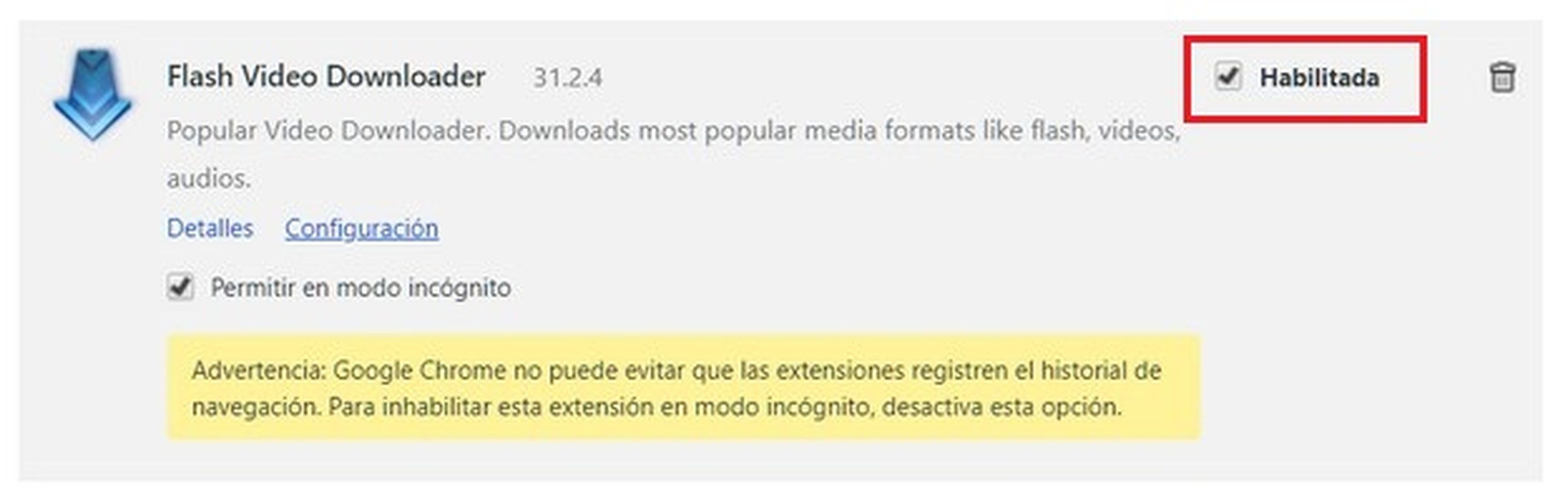
Si descubres que una extensión interfiere, desactívala.
Otra de las causas que hace que Outlook vaya lento es que los ficheros .pst o .ost, que se encargan de almacenar todos tus correos, contactos, carpetas, calendarios, y otra información, han crecido demasiado. Hay que comprimirlos, o archivar correos que no uses.
Pon en marcha la aplicación Outlook (ya que esto solo ocurre cuando almacenas los correos de forma local), y toca en la pestaña Archivo.
Ve a Herramientas, y toca en Limpieza del Buzón. Selecciona: Ver tamaño del buzón, Buscar elementos anteriores a, Buscar elementos mayores de, Ver tamaño de elementos eliminados, Vaciar elementos eliminados carpeta, o Ver tamaño de conflictos, según lo que más te interese. Puedes localizar elementos de gran tamaño, o elementos eliminados pero que no han sido borrados completamente. Deshazte de todo lo que no necesites.
A continuación entra en Archivo, y Configuración de la cuenta. En la pestaña Archivos de datos haz clic en el archivo de datos que quieras compactar (comprimir). Luego pulsa en Opciones avanzadas y Configuración del archivo de datos de Outlook. Por último pulsa en Compactar ahora para completar el proceso. Esto reducirá el tamaño del fichero de gestión de mensajes, y Outlook funcionará más rápido.
Estos son los portátiles con Windows 10 mejor valorados de Amazon
Descubre más sobre Juan Antonio Pascual Estapé, autor/a de este artículo.
Conoce cómo trabajamos en Computerhoy.